- Economizorul de ecran nu funcționează întotdeauna așa cum ar trebui și veți ajunge ocazional la un mesaj de eroare care să ateste acest lucru O eroare împiedică redarea acestui slideshow.
- Pentru a remedia acest lucru, puteți edita titlurile fișierului foto din folderul sursă sau puteți schimba sursa folderului pentru prezentarea de diapozitive.
- Cel mai bun slideshow producători sunt adesea fără erori, astfel încât crearea de prezentări de diapozitive cu unul dintre instrumentele din suita Adobe va deveni prima dvs. alegere pentru crearea de grafică.
- Dacă o eroare împiedică redarea acestui slideshow în Windows 10, vă recomandăm să cmodificați sursa folderului pentru prezentarea de diapozitive urmând pașii de mai jos.

- Descărcați Restoro PC Repair Tool care vine cu tehnologii brevetate (brevet disponibil Aici).
- Clic Incepe scanarea pentru a găsi probleme cu Windows care ar putea cauza probleme PC.
- Clic Repara tot pentru a remedia problemele care afectează securitatea și performanța computerului
- Restoro a fost descărcat de 0 cititori luna aceasta.
Windows include un screensaver pentru prezentarea de imagini cu care vă puteți prezenta fotografiile preferate.
Cu toate acestea, screensaver-ul nu funcționează întotdeauna. Mai mult, ocazional se lansează același mesaj de eroare, afirmând că O eroare împiedică redarea acestui slideshow.
În consecință, economizorul de ecran nu afișează nicio prezentare de imagini. Acestea sunt câteva rezoluții care pot remedia screensaver-ul de prezentare în Windows 10.
Cum se remediază o eroare care împiedică redarea prezentării de diapozitive?
- Redați prezentări de diapozitive utilizând în schimb Adobe Spark
- Verificați setările de fundal pentru desktop
- Editați titlurile fișierului foto din folderul sursă
- Schimbați sursa folderului pentru prezentarea de diapozitive
- Reparați programul Windows Essentials
- Adăugați Google Picasa la Windows
1. Redați prezentări de diapozitive utilizând în schimb Adobe Spark

Ca un memento rapid, Adobe Spark este adesea folosit pentru a crea unic grafică, pagini web atractive și chiar videoclipuri scurte.
Oricât de convenabil este cu adevărat screensaver-ul de prezentare de imagini oferit de Windows, crearea graficelor pentru rețelele sociale și bucurarea de prezentări de diapozitive este extrem de intuitivă în timp ce utilizați și Adobe Spark.
Încărcați videoclipurile, adăugați text, muzică și voce în off pentru a crea propria capodoperă animată în câteva minute.
Mai mult, toate problemele de prezentare de diapozitive și erorile cu care trebuie să vă confruntați adesea au dispărut definitiv atunci când utilizați un instrument software profesional.
În ceea ce privește această interfață simplistă, aceasta vă va ajuta să lucrați în Adobe Spark ca pe o briză.

Adobe Spark
Bucurați-vă de fonturi și teme concepute profesional gratuit și chiar creați videoclipuri animate cu Adobe Spark.
2. Verificați setările de fundal pentru desktop
- apasă pe Tasta Win + X pentru a deschide meniul afișat direct mai jos.
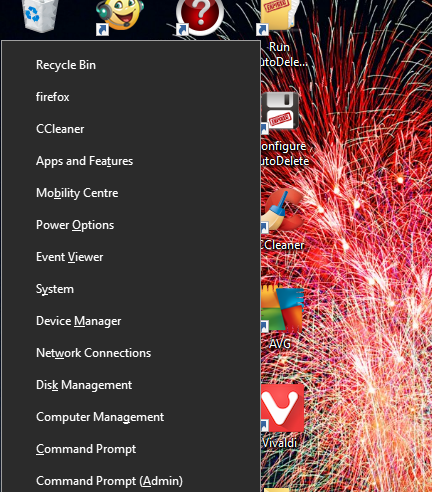
- Selectează Opțiuni de putere pentru a deschide alte setări.
- Clic Setări suplimentare de alimentare pentru a deschide fereastra din instantaneul de mai jos.
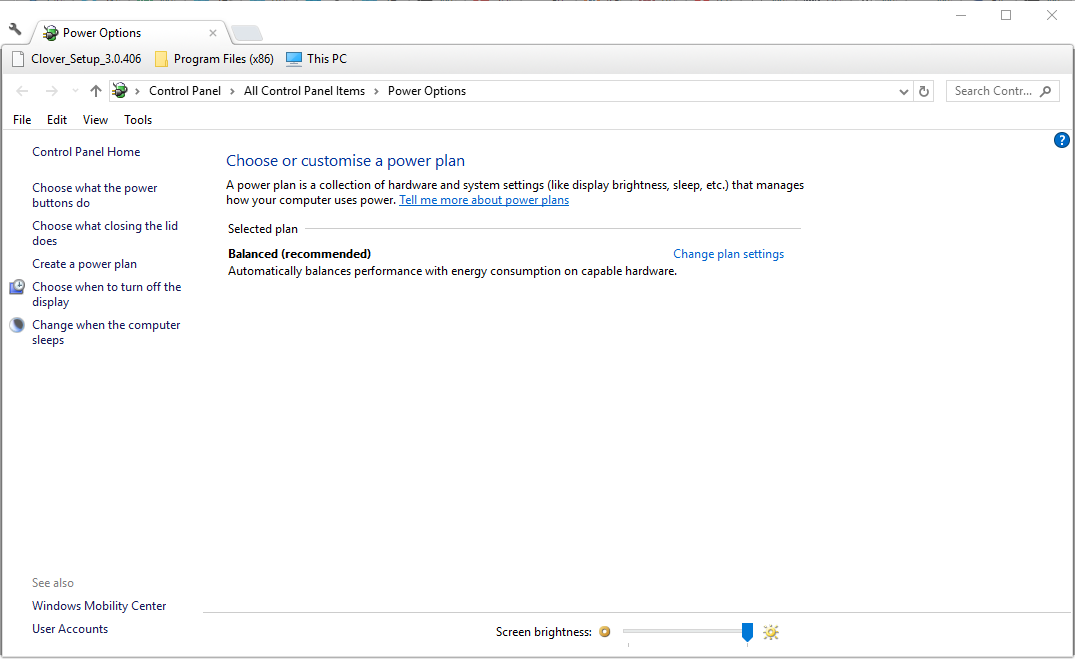
- Clic Schimbați setările planului pentru a deschide opțiunile de plan afișate direct mai jos.
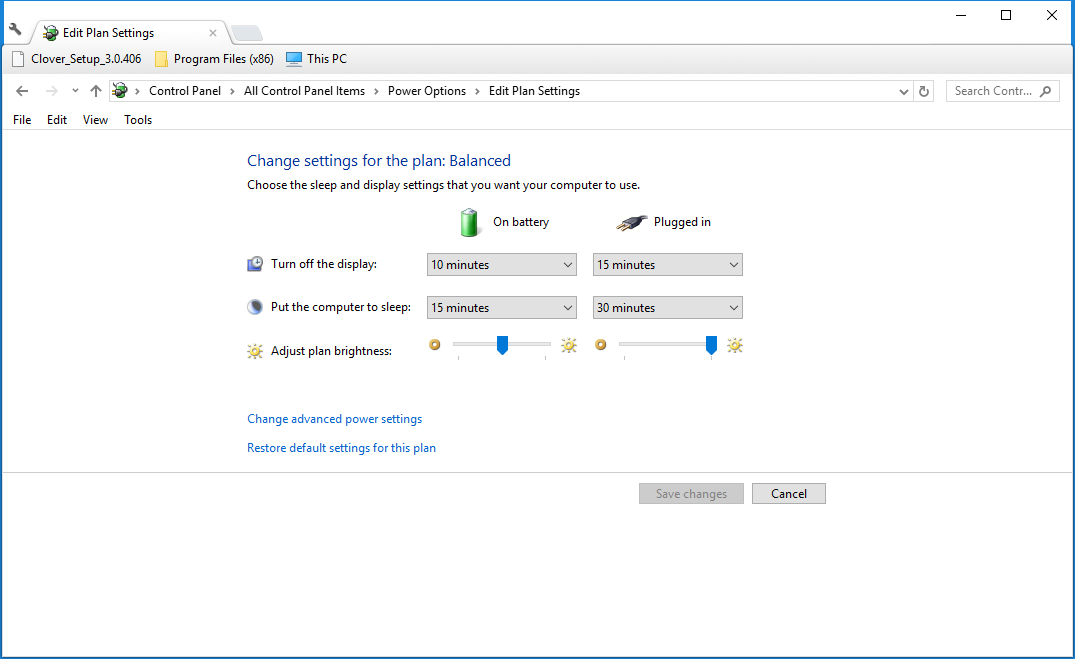
- Selectați Modificați setările avansate de alimentare pentru a deschide fereastra din instantaneul de mai jos.

- Clic Setări de fundal pentru desktop si Prezentare de diapozitive pentru a extinde opțiunile așa cum se arată în imaginea de mai jos.
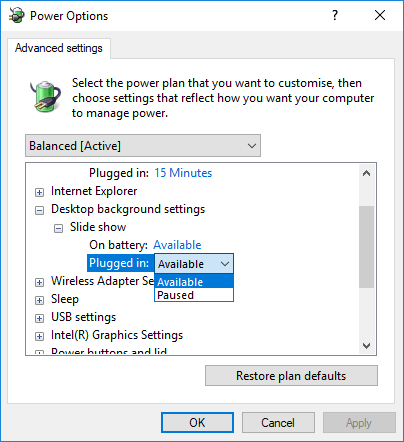
- Acum selectați Disponibil pe meniurile drop-down conectate și pornite la baterie.
- apasă pe aplica și faceți clic pe O.K.
Windows 10 include setări de fundal pentru desktop în fereastra Opțiuni de alimentare cu care puteți întrerupe sau opri screensaver-ul de prezentare.
Rulați o scanare a sistemului pentru a descoperi erori potențiale

Descărcați Restoro
Instrument de reparare PC

Clic Incepe scanarea pentru a găsi problemele Windows.

Clic Repara tot pentru a remedia problemele cu tehnologiile brevetate.
Rulați o scanare PC cu Restoro Repair Tool pentru a găsi erori care cauzează probleme de securitate și încetinesc. După finalizarea scanării, procesul de reparare va înlocui fișierele deteriorate cu fișiere și componente Windows noi.
În primul rând, verificați dacă aceste setări nu sunt configurate pentru a fi întrerupte. Puteți ajusta aceste setări așa cum s-a explicat mai sus.
3. Editați titlurile fișierului foto din folderul sursă
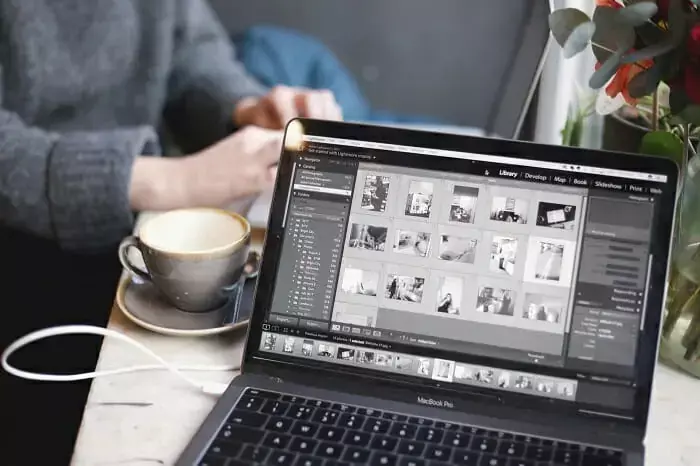
Editarea titlurilor fișierelor este un alt mod de a remedia screensaver-ul imaginii. Editați titlurile fișierului din folderul sursă de imagine al prezentării, astfel încât niciunul dintre ele să nu aibă mai mult de 12 caractere.
În plus, ștergeți simbolurile din titlurile fișierelor. Puteți edita orice titlu de fișier în File Explorer făcând clic dreapta pe fișier și selectând Redenumiți.
4. Schimbați sursa folderului pentru prezentarea de diapozitive
- Faceți clic dreapta pe desktopul Windows 10, selectați Aspect, și alegețiScreen saver pentru a deschide fereastra direct dedesubt.

- Apoi, apăsați pe Setări butonul pentru Screensaverul Windows Live Photo Gallery.
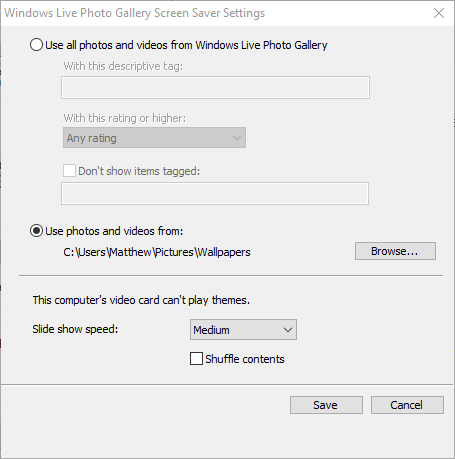
- Apasă pe Naviga pentru a selecta o sursă de folder alternativă pentru prezentarea de diapozitive.
- apasă pe O.K din fereastra Căutare dosar.
- Loveste Salvați buton.
- Dacă trebuie să păstrați aceleași imagini în prezentarea de diapozitive, configurați un folder nou și mutați imaginile în acel folder. Apoi selectați noul folder ca sursă de prezentare.
Poate fi cazul în care ați șters folderul sursă curent pentru prezentarea de imagini sau ați selectat un subfolder Imagini din Biblioteci ca sursă. Dacă da, selectarea unui folder sursă alternativ ar putea remedia prezentarea.
5. Reparați programul Windows Essentials
- apasă pe Tasta Windows + R a lansa Alerga.
- Intrare appwiz.cpl în caseta de text Run și faceți clic pe O.K buton. Aceasta va deschide fereastra din instantaneul de mai jos.
- Acum introduceți „elementele esențiale” în caseta de căutare, așa cum se arată direct mai jos.

- Selectați suita Windows Essentials 2012 sau Windows Live Essentials și apăsați tasta Dezinstalare / Modificare buton.
- apasă pe da pentru confirmare.
- Selectează Reparație opțiunea din fereastra afișată direct mai jos.
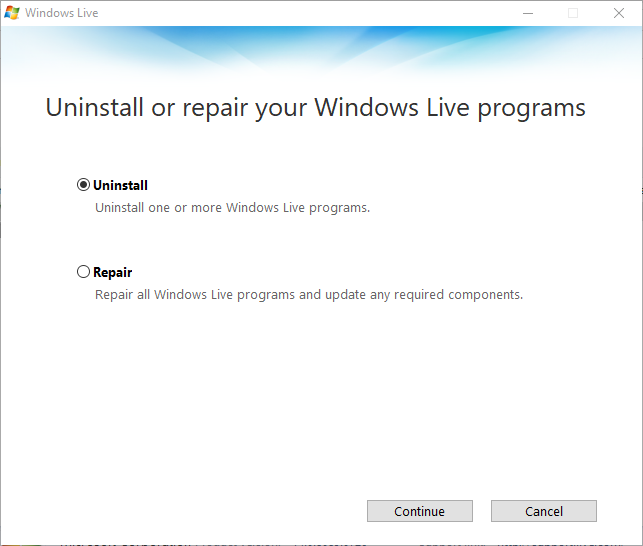
- apasă pe Continua pentru a repara și actualiza suita Essentials.
Windows Essentials este o suită de aplicații care Galerie foto Windows Live face parte din. Astfel, repararea Windows Essentials ar putea, de asemenea, să remedieze screensaverul pentru imagini Live Photo Gallery.
6. Adăugați Google Picasa la Windows
- Mai întâi, apăsați pe Descarca pentru a salva expertul de configurare Picasa.
- Deschideți expertul de configurare pentru a instala Picasa.
- Ulterior, puteți selecta un screensaver Google Photos din fereastra Setări Screen Saver. Deci, faceți clic dreapta pe desktop, selectați Aspect și Screen saver pentru a deschide fereastra direct dedesubt.

- Selectați Screensaver Google Photos și apăsați tasta Setări buton. Butonul respectiv va deschide fișierul Screensaver Google Photos setările afișate direct mai jos.
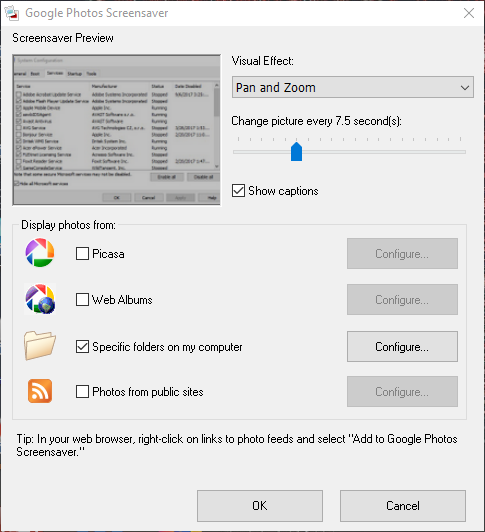
- Selectează Dosare specifice de pe computerul meu și apăsați pe Configurați buton.
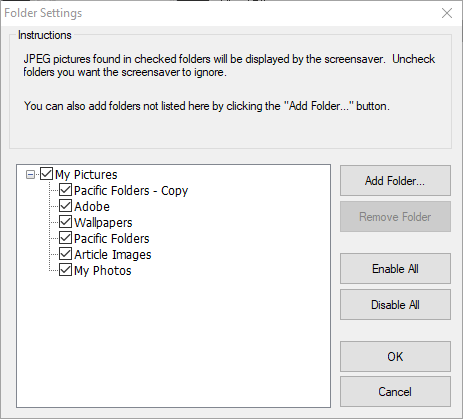
- Selectați folderele sursă pentru prezentarea de diapozitive pe fereastra afișată direct deasupra.
- Apasă pe O.K pentru a închide fereastra Setări folder.
- Selectați o tranziție din meniul derulant Efect vizual.

- apasă pe O.K pentru a închide fereastra Google Photo Screensaver.
- Clic aplica și O.K pentru a confirma screensaver-ul selectat.
Există alternative la screensaverul de diapozitive pentru imagini Windows 10s. De ce nu adăugați un screensaver mai bun pentru prezentarea de imagini în Windows?
Google Picasa include propriul său screensaver foto care are mai multe setări de personalizare. Google nu mai acceptă Picasa, dar este totuși un software excelent de catalogare a fotografiilor.
Acesta este modul în care puteți porni din start screensaver-ul Windows 10 pentru prezentarea de diapozitive, astfel încât să afișeze din nou instantaneele preferate. Amintiți-vă că există o mulțime de software cu care puteți configura diapozitive mai bune.
Căutați cel mai bun software pentru crearea de diapozitive foto pentru Windows 10? Consultați ghidul nostru!
 Încă aveți probleme?Remediați-le cu acest instrument:
Încă aveți probleme?Remediați-le cu acest instrument:
- Descărcați acest instrument de reparare a computerului evaluat excelent pe TrustPilot.com (descărcarea începe de pe această pagină).
- Clic Incepe scanarea pentru a găsi probleme cu Windows care ar putea cauza probleme PC.
- Clic Repara tot pentru a remedia problemele cu tehnologiile brevetate (Reducere exclusivă pentru cititorii noștri).
Restoro a fost descărcat de 0 cititori luna aceasta.
întrebări frecvente
Da, poate face o prezentare de diapozitive. Pentru a afișa un album Google Foto ca prezentare de diapozitive, creați un album cu cele mai bune fotografii și folosiți acest ghid dedicat Google Photos în Windows 10.
Adobe Spark este de departe cel mai bun program de utilizat pentru a face o prezentare cu muzică. Aruncați o privire la alegerile noastre de top software pentru realizarea de diapozitive foto pentru Windows 10 pentru mai multe opțiuni.
Pentru a face o prezentare de imagini pe computer, alegeți una dintre cei mai buni producători de diapozitive gratuite fără filigran cu șabloane frumoase.
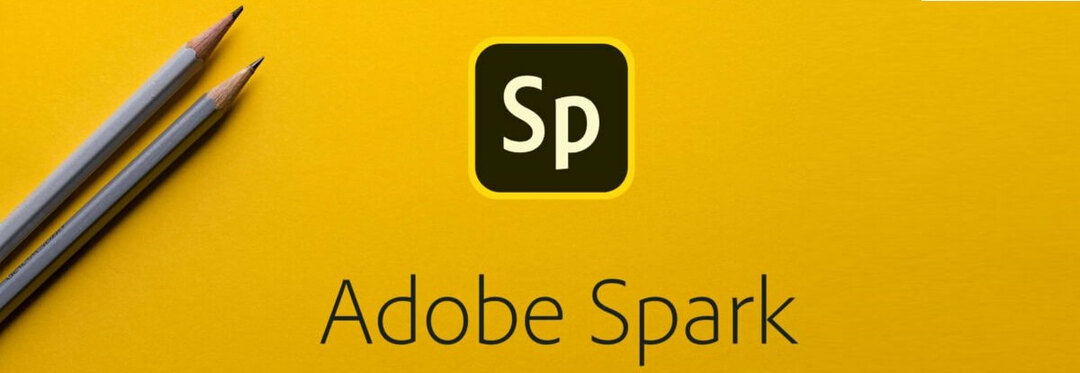
![Ceva nu a funcționat în timp ce încercați să încărcați Canva [Eroare 500]](/f/e0d991805984a793694f7db4d7546358.jpg?width=300&height=460)
